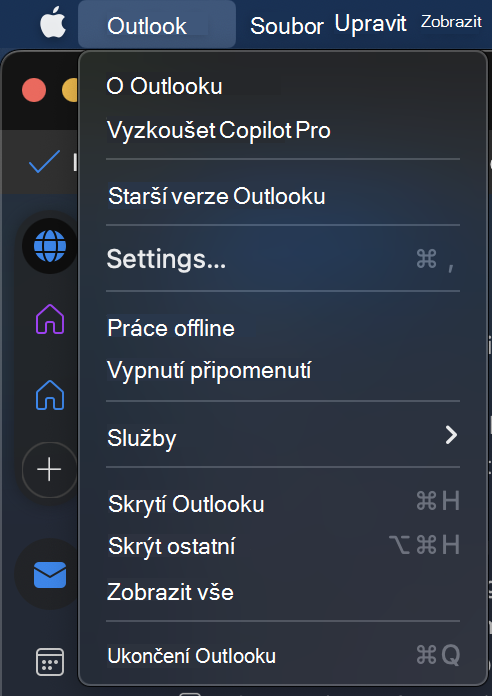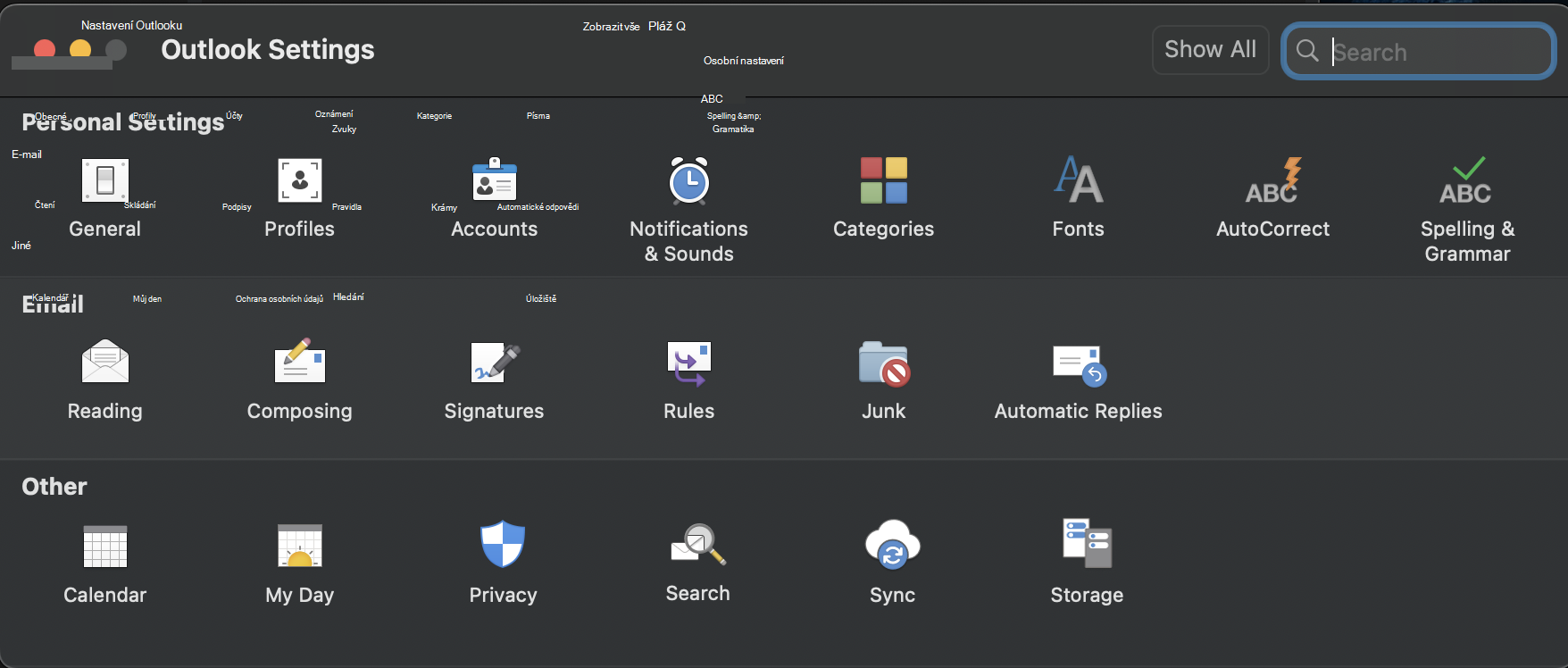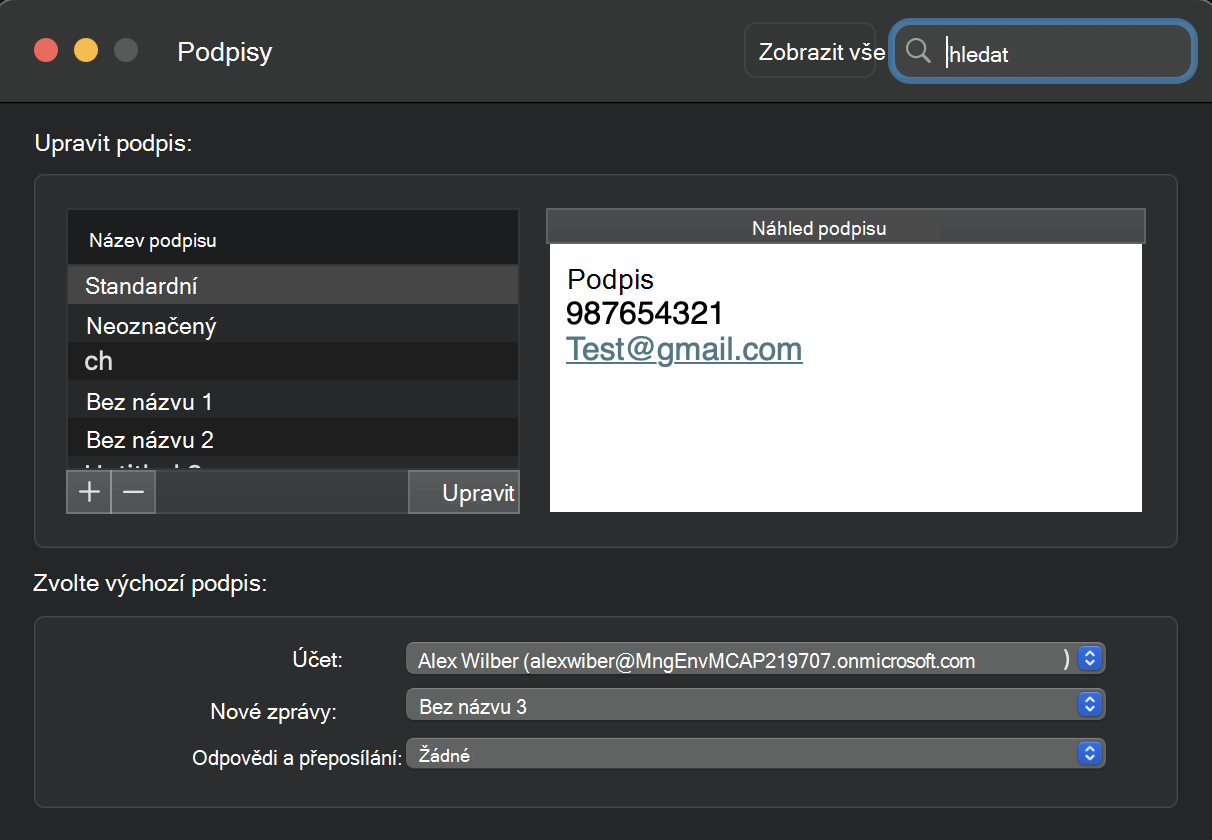Výchozí podpis, který se automaticky přidá do každého odesílaného e-mailu, můžete změnit. Existující podpis e-mailu můžete aktualizovat. Jak na to:
Změna výchozího podpisu ve všech odchozích zprávách
-
V nabídce Outlook klikněte na Nastavení.
-
V části E-mail klikněte na Podpisy.
-
V části Vyberte výchozí podpis vyberte účet, který chcete používat jako výchozí podpis pro nové zprávy, odpovědi a přeposílané zprávy.
Aktualizace existujícího podpisu e-mailu
-
V nabídce Outlook klikněte na Nastavení.
-
V části E-mail klikněte na Podpisy.
-
V části Název podpisu klikněte na podpis, který chcete upravit.
-
V části Podpis v pravém podokně můžete podpis aktualizovat.